Cómo dividir un video en partes y remezclarlas
Todo lo que necesita es una conexión a Internet estable, un archivo inicial de hasta 500 MB (o más si no le importa actualizar su cuenta a Clideo Pro) y varios minutos de su tiempo.
Como nuestro servicio funciona en línea, es totalmente compatible con la mayoría de los dispositivos y sistemas operativos. No tiene que descargarlo, instalarlo o configurarlo, por lo que puede comenzar a trabajar de inmediato. Simplemente encuentre un video que desee modificar, guárdelo en su dispositivo, Google Drive o Dropbox, y siga nuestro sencillo manual. Si desea agregar una nueva banda sonora u otras imágenes, guárdelas en la misma carpeta.
Listo, listo, ¡adelante!
-
Subir archivos a la herramienta
Abra el divisor de video en línea de Clideo (también conocido como editor de video todo en uno) en cualquier navegador y presione el botón "Comenzar".
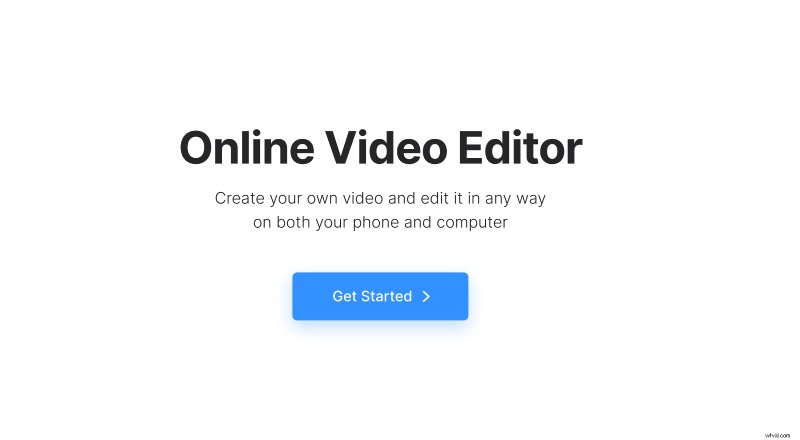
Una vez transferido a la pantalla de edición, haga clic en el panel "Cargar" y seleccione los archivos que ha guardado previamente.
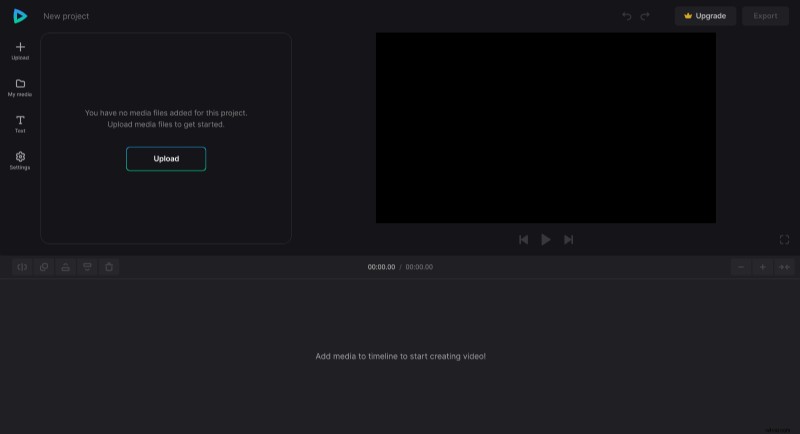
Puede encontrar las grabaciones cargadas en la sección "Mis medios". Simplemente arrastre cada archivo a la línea de tiempo o al panel de vista previa. Ahora estás listo para editarlos.
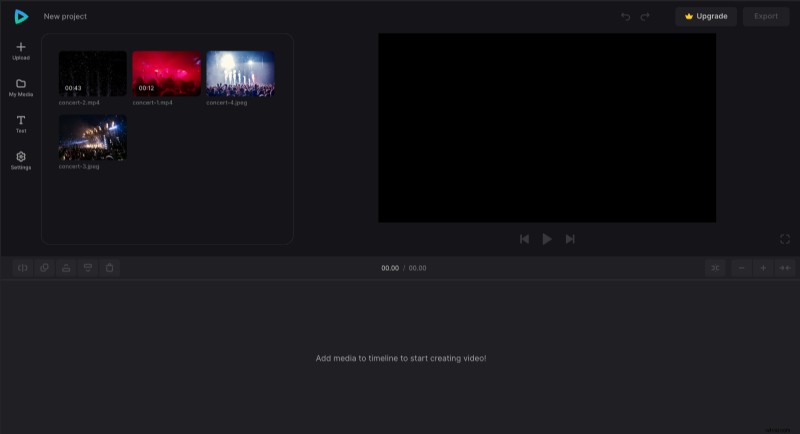
-
Realizar división de video en línea
Selecciona un video y córtalo en partes con la ayuda del cabezal de reproducción blanco y la función "Dividir" que puedes encontrar en la parte superior izquierda de la línea de tiempo. Luego puede eliminar los fragmentos que no necesita y mezclar el resto.
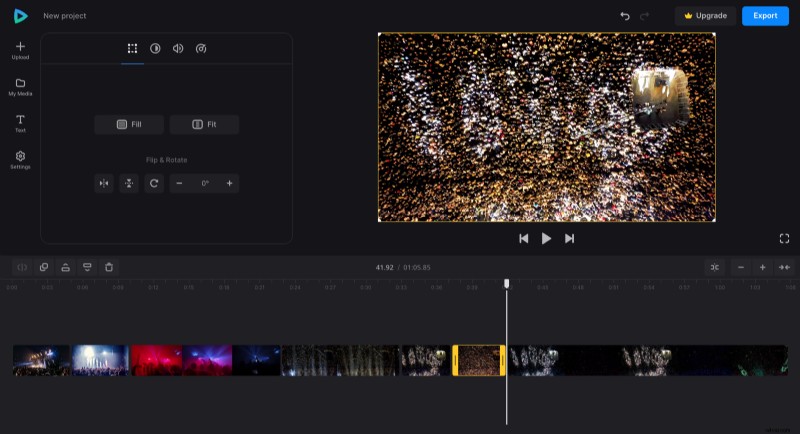
Agregue una nueva pista de audio y ajuste su duración para que coincida con la secuencia de video.
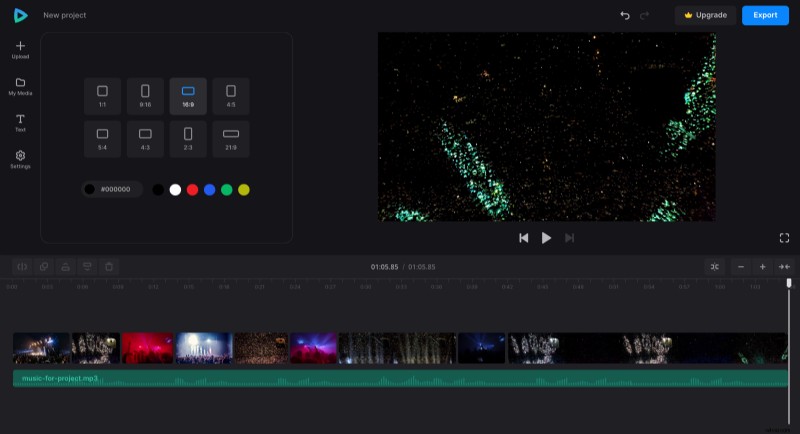
No olvides que también puedes editar cada fragmento, cambiando su orientación, velocidad, brillo, volumen, etc.
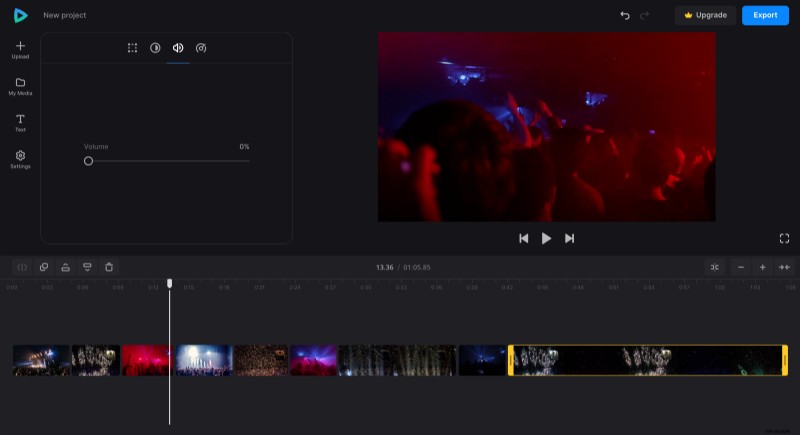
-
Guardar el proyecto
Cuando haya terminado, presione el panel "Exportar" y elija la calidad de su video. El número de opciones disponibles depende de su plan de suscripción.
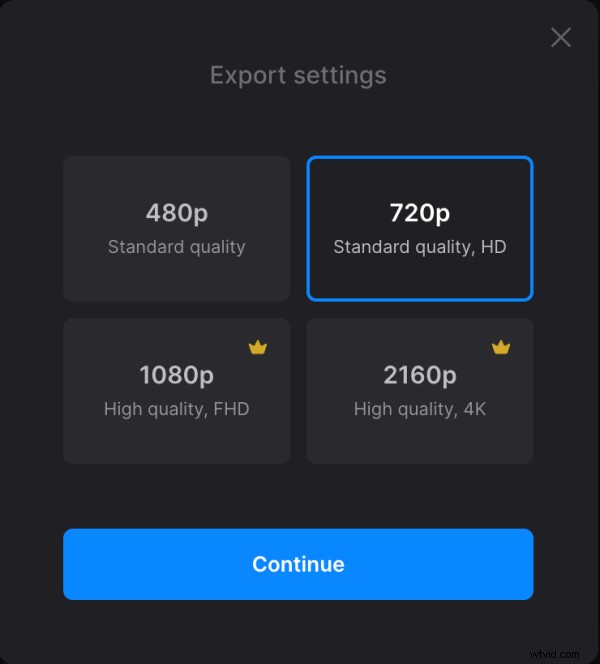
Cuando se procese el proyecto, puede ejecutarlo por última vez y decidir si necesita editarlo o si está bien guardarlo en su dispositivo o cuenta de almacenamiento en la nube.
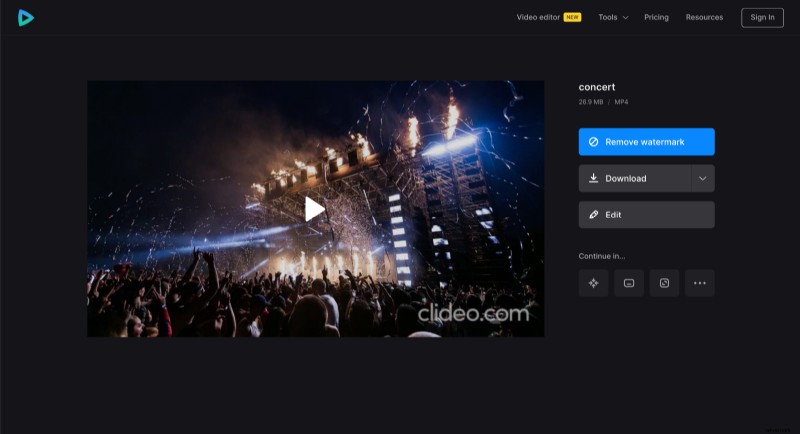
El Centro de ayuda de Video Editor tiene muchos artículos sobre esta y otras funciones de la herramienta.
